Подробный гайд по Alipay: как скачать, зарегистрироваться, пополнить баланс и оплачивать товары из России в 2025
Содержание
- Установка Alipay.
- Регистрация Alipay. Зарегистрировать аккаунт можно на Российский номер
- Настройка Alipay. Установка платёжного пароля.
- Настройка Alipay. Верификация аккаунта.
- Использование Alipay. Баланс и платежи.
- Использование Alipay. Перевод на другой кошелек.
- Изменение платежного пароля
- Переключение интерфейса на международную версию
- Как работает и как пользоваться Alipay
- Как оплачивать через Alipay?
- Как вывести деньги с Alipay?
- Лимиты Alipay
Alipay - это китайский электронный кошелек, целая экосистема сервисов с помощью которых можно совершать покупки в Китае и на китайских маркетплейсах.
Для того, чтобы пользоваться Alipay, необходимо иметь загранпаспорт. Без загранпаспорта невозможно пройти верификацию, то есть подтвердить свою личность в аккаунте Alipay.
Alipay, Taobao и 1688.com принадлежат корпорации Alibaba Group. Именно поэтому, зарегистрировавшись на 1 из этих площадок, Вы автоматически регистрируетесь и на остальных, входящих в эту группу.
Аккаунт на Alipay (верифицированный) позволит Вам оплачивать заказы самостоятельно во всех китайских маркетплейсах.
Важно! Запишите и храните в надежном месте следующие данные:
- логин и пароль для входа
- платёжный пароль
*Иногда восстановить пароли невозможно!
Для того, чтобы пользоваться Alipay, необходимо иметь загранпаспорт. Без загранпаспорта невозможно пройти верификацию, то есть подтвердить свою личность в аккаунте Alipay.
Alipay, Taobao и 1688.com принадлежат корпорации Alibaba Group. Именно поэтому, зарегистрировавшись на 1 из этих площадок, Вы автоматически регистрируетесь и на остальных, входящих в эту группу.
Аккаунт на Alipay (верифицированный) позволит Вам оплачивать заказы самостоятельно во всех китайских маркетплейсах.
Важно! Запишите и храните в надежном месте следующие данные:
- логин и пароль для входа
- платёжный пароль
*Иногда восстановить пароли невозможно!
Установка Alipay
В поисковой строке Google Play или App Store введите ключевое слово — «Alipay» и нажмите кнопку «Установить». Обратите внимание, что версия для скачивания должна быть Hangzhou.
Ссылка для скачивания на IOS
Ссылка для скачивания на Android
После установки приложения, примите условия его использования, нажав на кнопку «Agree».
Ссылка для скачивания на IOS
Ссылка для скачивания на Android
После установки приложения, примите условия его использования, нажав на кнопку «Agree».

Регистрация Alipay
Для регистрации Alipay потребуется ваш номер телефона и действующий загранпаспорт, процесс достаточно простой и не должен составить трудностей.
В первую очередь необходимо перейти в приложение и зарегистрироваться там по номеру телефона.
В первую очередь необходимо перейти в приложение и зарегистрироваться там по номеру телефона.
- Нажимаем на обозначение кода страны «+86».
- Пролистываем и из выпадающего списка выбираем код вашей страны.
- Меняем код страны с «+86» на «+7» для России.

1, 2. Вводим номер телефона и жмем на синюю кнопку «Next» (советуем предварительно установить и зарегистрировать Viber, это позволит с большей вероятностью получить код для регистрации)
3. Принимаем дважды условия использования приложения кнопка «Agree» (согласен)
3. Принимаем дважды условия использования приложения кнопка «Agree» (согласен)

4. Вводим код из СМС для подтверждения регистрации
5. Выбираем Russia
5. Выбираем Russia

Готово! Регистрация пройдена.
Настройка Alipay. Установка платёжного пароля
Платежный пароль необходим для подтверждения списания средств с Вашего счета при оплате заказов, переводе средств другу. Его нужно запомнить и записать на носитель, который доступен только Вам. Его не обязательно всегда вводит, если у Вас подключен Face ID (как его подключать,узнаете также из этого гайда)
1. Перейдите в свой личный кабинет Alipay, нажав на кнопку «Account» в нижнем правом углу.
2. Затем перейдите в раздел настроек, используя иконку шестеренки в верхней правой части экрана.
3. В меню настроек выберите «Payment Settings».
2. Затем перейдите в раздел настроек, используя иконку шестеренки в верхней правой части экрана.
3. В меню настроек выберите «Payment Settings».

1. Если появится уведомление на китайском языке о необходимости установки платежного пароля, нажмите кнопку «Установить» (去设置).
2,3. Придумайте пароль из 6 цифр и введите его дважды
2,3. Придумайте пароль из 6 цифр и введите его дважды

Если Вас после ввода пароля дважды снова возвращает к вводу пароля и выдает ошибку, попробуйте другую комбинацию цифр. Будьте внимательны, так как без этого пароля вы не сможете производить оплату, поэтому его стоит запомнить или записать.
По желанию, вы можете также настроить функцию подтверждения оплаты с помощью отпечатка пальца или сканирования лица в разделе «Payment Settings».
По желанию, вы можете также настроить функцию подтверждения оплаты с помощью отпечатка пальца или сканирования лица в разделе «Payment Settings».
Настройка Alipay. Верификация аккаунта
Верификация даёт возможность пользоваться платёжной системой Alipay как кошельком: пополнять баланс, оплачивать покупки и получать возвраты, если понадобится.
1. Для верификации аккаунта Alipay вернитесь в настройки и перейдите в раздел «Account Security».
2. Login password - Настройка пароля для входа. Часто бывает, что установить пароль сразу не удается из-за долгого ожидания SMS-кода. В случае сложностей с этой настройкой, вы можете вернуться к ней позже.
3. Login method - настройка метода входа.
4. Identity information - Подтверждение личности. Следуя этому этапу, вы увидите предупреждение о необходимости подготовить документ, подтверждающий вашу личность. Далее нажмите кнопку «Verify now».
2. Login password - Настройка пароля для входа. Часто бывает, что установить пароль сразу не удается из-за долгого ожидания SMS-кода. В случае сложностей с этой настройкой, вы можете вернуться к ней позже.
3. Login method - настройка метода входа.
4. Identity information - Подтверждение личности. Следуя этому этапу, вы увидите предупреждение о необходимости подготовить документ, подтверждающий вашу личность. Далее нажмите кнопку «Verify now».

1. После этого действия откроется форма, где, в первую очередь, нужно изменить страну, нажав на кнопку «Region» и выбрать из списка «Russia». Проверьте, чтобы после этого у вас отображались данные «Russia Passport Information».
2. Данные паспорта можно внести двумя способами: заполнить все необходимые поля вручную латинскими буквами, либо считать данные при помощи кнопки «Scan to fill in automatically» (добавить фото загранпаспорта из альбома телефона или сделать фотографию)
3. Нажмите кнопку «Scan to fill in automatically» и используйте камеру для сканирования информации с заграничного паспорта. Данные будут автоматически размещены в соответствующих полях или введите данные вручную, заполнив все поля.
Завершите процесс верификации, сделав селфи. В следующем окне нажмите на кнопку «Verify now» и следуйте подсказкам на экране телефона. Необходимо снять очки, головной убор и посмотреть прямо в камеру, вписав контур лица в овал на экране телефона. Обычно, верификация проходит быстро, и вы увидите статус «Verified и ваше имя (в скобках)» на месте где было «Verify now».
2. Данные паспорта можно внести двумя способами: заполнить все необходимые поля вручную латинскими буквами, либо считать данные при помощи кнопки «Scan to fill in automatically» (добавить фото загранпаспорта из альбома телефона или сделать фотографию)
3. Нажмите кнопку «Scan to fill in automatically» и используйте камеру для сканирования информации с заграничного паспорта. Данные будут автоматически размещены в соответствующих полях или введите данные вручную, заполнив все поля.
Завершите процесс верификации, сделав селфи. В следующем окне нажмите на кнопку «Verify now» и следуйте подсказкам на экране телефона. Необходимо снять очки, головной убор и посмотреть прямо в камеру, вписав контур лица в овал на экране телефона. Обычно, верификация проходит быстро, и вы увидите статус «Verified и ваше имя (в скобках)» на месте где было «Verify now».

Отлично, ваш аккаунт в Alipay верифицирован!
Использование Alipay. Баланс и пополнение кошелька
В личном кабинете в разделе «Balance» вы увидите сумму на вашем счете Alipay. Также отображается доступная сумма на балансе Alipay и история транзакций.

Пополнение счета Alipay с помощью китайской банковской карты материкового Китая является одним из самых удобных и популярных способов, но к сожалению, не подходит для пользователей, у которых такой карты нет. Если у вас нет такой карты, то можно привязать карту любого зарубежного банка (тогда при оплате необходимо будет выбрать оплату не с баланса кошелька Alipay, а напрямую с привязанной Вами карты)
Пополнить баланс Alipay можно с помощью нашего обменника в Telegram @raketa_alipay.
Все что вам необходимо сделать, это оставить заявку согласно инструкции, после чего с вами свяжется наш сотрудник и пополнит вам баланс.
Также в Alipay есть возможность привязки банковской карты иностранных банков (Visa/Mastercard)
Пополнить баланс Alipay можно с помощью нашего обменника в Telegram @raketa_alipay.
Все что вам необходимо сделать, это оставить заявку согласно инструкции, после чего с вами свяжется наш сотрудник и пополнит вам баланс.
Также в Alipay есть возможность привязки банковской карты иностранных банков (Visa/Mastercard)
Как привязать карту зарубежного банка

1. Откройте приложение Alipay
2. Перейдите в раздел «Bank Cards»: Обычно он находится в меню «Account».
3. Добавьте новую карту: Нажмите на кнопку «Add Card» и введите необходимые данные (номер карты, срок действия, CVV).
4. Подтвердите привязку: Следуйте инструкциям на экране для подтверждения привязки карты. Возможно, потребуется ввести код подтверждения, который будет отправлен вам по SMS.
В случае если у вас нет зарубежной карты, то пополнение можно осуществить с помощью нашего обменника в telegtam @raketa_alipay). График работы 07:00-12:00
Воскресенье - выходной
2. Перейдите в раздел «Bank Cards»: Обычно он находится в меню «Account».
3. Добавьте новую карту: Нажмите на кнопку «Add Card» и введите необходимые данные (номер карты, срок действия, CVV).
4. Подтвердите привязку: Следуйте инструкциям на экране для подтверждения привязки карты. Возможно, потребуется ввести код подтверждения, который будет отправлен вам по SMS.
В случае если у вас нет зарубежной карты, то пополнение можно осуществить с помощью нашего обменника в telegtam @raketa_alipay). График работы 07:00-12:00
Воскресенье - выходной
Использование Alipay. Перевод на другой кошелек и оплата покупок
Идентификатором (номером) Alipay является номер телефона, который указывается при регистрации в формате 7-9ххххххххх. Для перевода средств с одного кошелька на другой:
1. Зайдите на главную страницу, нажмите на кнопку “Transfer”, далее на кнопку “Transfer to Alipay”
2. Введите в форму данные кошелька в формате 7-9ххххххххх, на который Вы хотите перевести средства. (Также можно вставить контакт из телефонной книги, с помощью синей кнопки справа от поля ввода номера телефона. Выберите нужный контакт и нажмите на кнопку “done”)
1. Зайдите на главную страницу, нажмите на кнопку “Transfer”, далее на кнопку “Transfer to Alipay”
2. Введите в форму данные кошелька в формате 7-9ххххххххх, на который Вы хотите перевести средства. (Также можно вставить контакт из телефонной книги, с помощью синей кнопки справа от поля ввода номера телефона. Выберите нужный контакт и нажмите на кнопку “done”)

3. Введите сумму средств, которую хотите отправить на кошелек и нажмите кнопку “Transfer”
4. Нажмите кнопку “Confirm”, введите Ваш платежный пароль или подтвердите операцию с помощью Face ID.
5. Если всё выполнили верно, то после подтверждения операции появится вкладка с надписью, что трансфер завершен.
4. Нажмите кнопку “Confirm”, введите Ваш платежный пароль или подтвердите операцию с помощью Face ID.
5. Если всё выполнили верно, то после подтверждения операции появится вкладка с надписью, что трансфер завершен.
Для оплаты какой-либо покупки с помощью Alipay весь необходимый функционал находится на главном экране приложения:
1. SCAN – Оплата с помощью сканирования QR-кода магазина. Пригодится если вы оплачиваете покупки в мелких магазинах, где на кассе висит QR-код на синем фоне. Для оплаты нужно нажать на кнопку Scan, навести камеру своего смартфона на QR-код и затем ввести сумму, которую назвал продавец. После успешной оплаты покажите продавцу экран вашего телефона, чтобы он убедился в переводе денег.
2. PAY / RECEIVE – Оплата со сканированием Вашего QR-кода. В основном используется для оплаты в крупных магазинах или кафе, где наоборот нужно показывать свой код на кассе. Вы нажимаете кнопку «Pay / Receive» затем на экране появится ваш личный QR-код, который меняется каждые 10 секунд в целях безопасности. Покажите этот код кассиру магазина, он считает его своим сканером.
2. PAY / RECEIVE – Оплата со сканированием Вашего QR-кода. В основном используется для оплаты в крупных магазинах или кафе, где наоборот нужно показывать свой код на кассе. Вы нажимаете кнопку «Pay / Receive» затем на экране появится ваш личный QR-код, который меняется каждые 10 секунд в целях безопасности. Покажите этот код кассиру магазина, он считает его своим сканером.

Изменение платежного пароля Alipay
1. Для изменения платежного пароля нажмите на иконку “Account”( Личный кабинет), расположенную в нижнем правом углу экрана
2. Далее нажмите на шестеренку в правом верхнем углу экрана и и перейдите в раздел “Payment Setting” (настройка оплаты)
3. Нажмите на кнопку “Payment Password” (Платежный пароль). После этого система Alipay уточнит у Вас “помните ли Вы пароль?”. Если Вы нажимаете на синюю кнопку “Yes”, то подтверждаете свою уверенность в том, что помните свой платежный пароль
4. Далее перед Вами появится окно для ввода своего имеющегося платежного пароля. Введите свой платежный пароль, состоящий из 6 знаков
2. Далее нажмите на шестеренку в правом верхнем углу экрана и и перейдите в раздел “Payment Setting” (настройка оплаты)
3. Нажмите на кнопку “Payment Password” (Платежный пароль). После этого система Alipay уточнит у Вас “помните ли Вы пароль?”. Если Вы нажимаете на синюю кнопку “Yes”, то подтверждаете свою уверенность в том, что помните свой платежный пароль
4. Далее перед Вами появится окно для ввода своего имеющегося платежного пароля. Введите свой платежный пароль, состоящий из 6 знаков

Переключение интерфейса на международную версию
Чтобы изменить показ вашего интерфейса Алипей на “международную версию” для пользователей, не находящихся на территории Китая, нужно:
1. Перейти в настройки. Для этого зайдите в раздел “Account”, кнопка в правой нижней части экрана. Затем нажмите на шестеренку в правом верхнем углу
2. Перед вами откроется меню настроек. Нажмите на кнопку “Switch Version”
3. Перейдя в этот раздел Вы увидите две кнопки “Standart” и “International”. Это разные версии кошелька Алипей. Выберите “International” и нажмите кнопку “Save” в правом верхнем углу. Готово
1. Перейти в настройки. Для этого зайдите в раздел “Account”, кнопка в правой нижней части экрана. Затем нажмите на шестеренку в правом верхнем углу
2. Перед вами откроется меню настроек. Нажмите на кнопку “Switch Version”
3. Перейдя в этот раздел Вы увидите две кнопки “Standart” и “International”. Это разные версии кошелька Алипей. Выберите “International” и нажмите кнопку “Save” в правом верхнем углу. Готово
Как работает и как пользоваться Alipay
Alipay работает по аналогии, как и любой другой электронный кошелек.
В приложении есть баланс, который нужно пополнить для совершения покупок, либо привязать банковскую карту (карты РФ банков не принимаются).
После пополнения баланса его можно потратить на любом китайском маркетплейсе.
Также можно переводить или «дарить» деньги другим пользователям приложения, что часто бывает очень полезным.
Помимо базовых функций как оплата покупок, переводы денежных средств и общение с другими людьми, приложение также богато другими фишками. Например прямо в Alipay можно добавить трек номера и отслеживать несколько посылок в одном приложении.
Alipay легок в использовании, т.к. в приложении есть встроенный переводчик, а с недавних пор приложение доступно полностью на русском языке.
Все базовые функции, такие как: пополнение, перевод и сканирование qr-кодов находятся на главной странице. Помимо этого главную страницу можно кастомизировать под себя и вывести туда необходимые лично вам иконки мини-приложений.
В приложении есть баланс, который нужно пополнить для совершения покупок, либо привязать банковскую карту (карты РФ банков не принимаются).
После пополнения баланса его можно потратить на любом китайском маркетплейсе.
Также можно переводить или «дарить» деньги другим пользователям приложения, что часто бывает очень полезным.
Помимо базовых функций как оплата покупок, переводы денежных средств и общение с другими людьми, приложение также богато другими фишками. Например прямо в Alipay можно добавить трек номера и отслеживать несколько посылок в одном приложении.
Alipay легок в использовании, т.к. в приложении есть встроенный переводчик, а с недавних пор приложение доступно полностью на русском языке.
Все базовые функции, такие как: пополнение, перевод и сканирование qr-кодов находятся на главной странице. Помимо этого главную страницу можно кастомизировать под себя и вывести туда необходимые лично вам иконки мини-приложений.
Как оплачивать через Alipay?
В первую очередь, чтобы оплатить покупки с помощью Alipay необходимо, чтобы у вас был положительный баланс на кошельке.
Если с этим пунктом все в порядке, то на примере Poizon остается просто перейти в приложение, выбрать товар, который вы хотите оплатить и нажать на кнопку оплаты. После этого появится меню для выбора способа оплаты: Alipay/Wechat, оплата другом, банковская карта и т.п.
Poizon автоматически определит и привяжет ваш Alipay и все что останется сделать это ввести “платежный пароль” для подтверждения транзакции
Если с этим пунктом все в порядке, то на примере Poizon остается просто перейти в приложение, выбрать товар, который вы хотите оплатить и нажать на кнопку оплаты. После этого появится меню для выбора способа оплаты: Alipay/Wechat, оплата другом, банковская карта и т.п.
Poizon автоматически определит и привяжет ваш Alipay и все что останется сделать это ввести “платежный пароль” для подтверждения транзакции
Как вывести деньги с Alipay?
Процесс вывода средств с Alipay для россиян немного затруднителен, но возможен. Есть несколько вариантов, а воспользоваться можете наиболее удобным.
В первую очередь можно воспользоваться онлайн-обменниками, где вы сможете найти наиболее выгодное по курсу предложение и обменять юани ¥ на рубли.
Также существуют телеграм-обменники, которые помимо обмена рубли-юани, могут также предоставить и обратный обмен.
Также стоит попробовать обменять ваши юани на рубли в тематических чатах по покупкам в Китае, где людям часто нужны небольшие суммы в юанях, которые сами обменники не берутся пополнить.
В первую очередь можно воспользоваться онлайн-обменниками, где вы сможете найти наиболее выгодное по курсу предложение и обменять юани ¥ на рубли.
Также существуют телеграм-обменники, которые помимо обмена рубли-юани, могут также предоставить и обратный обмен.
Также стоит попробовать обменять ваши юани на рубли в тематических чатах по покупкам в Китае, где людям часто нужны небольшие суммы в юанях, которые сами обменники не берутся пополнить.
Лимиты и ограничения Alipay
Для иностранных пользователей платформа открывает широкие возможности, но важно учитывать лимиты, установленные для различных операций. Эти ограничения зависят от уровня верификации аккаунта и влияют на пополнение счета, переводы, платежи и снятие наличных.
Если аккаунт не верифицирован, лимиты будут минимальными: за один раз можно пополнить счет не более чем на 1 000 юаней, а в день — не более 2 000 юаней. Для подтвержденных аккаунтов, где верификация пройдена с использованием загранпаспорта, лимиты значительно выше.
Разовый платеж может достигать 50 000 юаней, а годовой — 200 000 юаней. Покупки и переводы между пользователями подчиняются аналогичным ограничениям.
Однако важно понимать, что ограничения Alipay могут отличаться в зависимости от банковской карты, привязанной к аккаунту, а также страны, в которой совершаются операции. Чтобы проверить свои лимиты, достаточно открыть приложение Alipay, перейти в раздел настроек и выбрать соответствующую опцию. Если текущие ограничения кажутся недостаточными, их можно увеличить, пройдя полную верификацию. Для этого необходимо загрузить скан загранпаспорта, указать актуальные контактные данные и привязать международную банковскую карту.
В некоторых случаях может потребоваться предоставление дополнительной информации, такой как подтверждение адреса проживания или банковские выписки. Если этого недостаточно, можно обратиться в поддержку Alipay, где предложат индивидуальные решения в зависимости от ситуации.
Помимо стандартных ограничений, стоит учитывать, что за пределами Китая некоторые функции Alipay могут работать иначе, а лимиты на международные переводы и платежи могут быть снижены. Чтобы избежать неожиданных сложностей, рекомендуется заранее проверить все условия и подготовить необходимые документы для увеличения лимитов.
Если аккаунт не верифицирован, лимиты будут минимальными: за один раз можно пополнить счет не более чем на 1 000 юаней, а в день — не более 2 000 юаней. Для подтвержденных аккаунтов, где верификация пройдена с использованием загранпаспорта, лимиты значительно выше.
Разовый платеж может достигать 50 000 юаней, а годовой — 200 000 юаней. Покупки и переводы между пользователями подчиняются аналогичным ограничениям.
Однако важно понимать, что ограничения Alipay могут отличаться в зависимости от банковской карты, привязанной к аккаунту, а также страны, в которой совершаются операции. Чтобы проверить свои лимиты, достаточно открыть приложение Alipay, перейти в раздел настроек и выбрать соответствующую опцию. Если текущие ограничения кажутся недостаточными, их можно увеличить, пройдя полную верификацию. Для этого необходимо загрузить скан загранпаспорта, указать актуальные контактные данные и привязать международную банковскую карту.
В некоторых случаях может потребоваться предоставление дополнительной информации, такой как подтверждение адреса проживания или банковские выписки. Если этого недостаточно, можно обратиться в поддержку Alipay, где предложат индивидуальные решения в зависимости от ситуации.
Помимо стандартных ограничений, стоит учитывать, что за пределами Китая некоторые функции Alipay могут работать иначе, а лимиты на международные переводы и платежи могут быть снижены. Чтобы избежать неожиданных сложностей, рекомендуется заранее проверить все условия и подготовить необходимые документы для увеличения лимитов.
Поделись гайдом в соц. сетях!)
Другие гайды








